如何在WPS文档中快速设置合同签名的格式
今天给大家介绍一下如何在WPS文档中快速设置合同签名的格式的具体操作步骤。
1. 首先打开电脑,找到想要设置合同签名的WPS文档,双击打开。
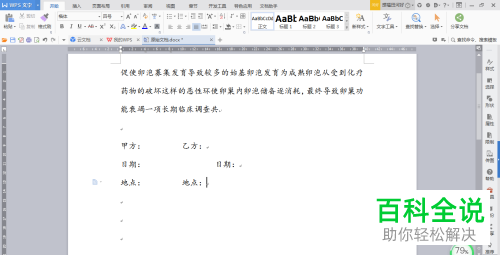
2. 在打开的页面,将想要设置签名的内容选中
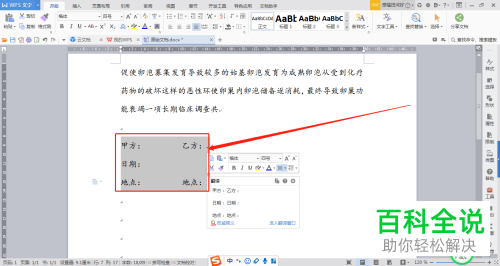
3. 点击上方的“插入”菜单

4. 然后在下方“表格”右侧,点击三角形符号
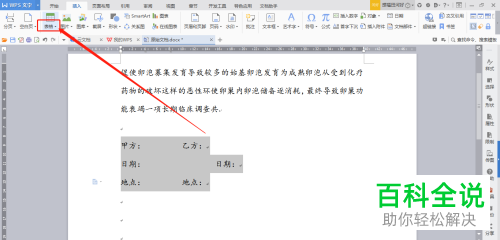
5. 在打开的菜单中,选择“文本转换成表格”选项
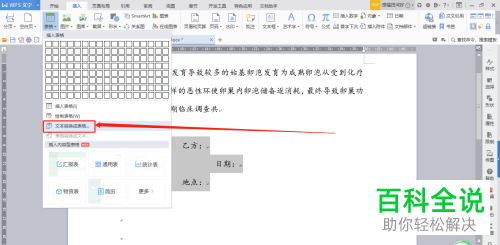
6. 在弹出的窗口中,将“列”设置为“2”,点击下方的“确定”按钮

7. 如图,插入一个表格,并对表格大小进行设置

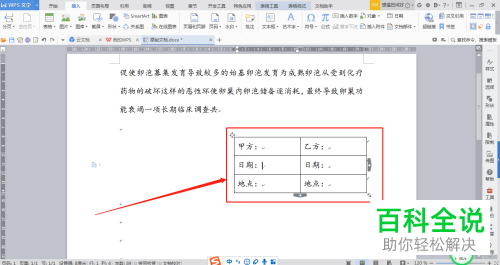
8. 将表格选中,点击上方的“表格样式”
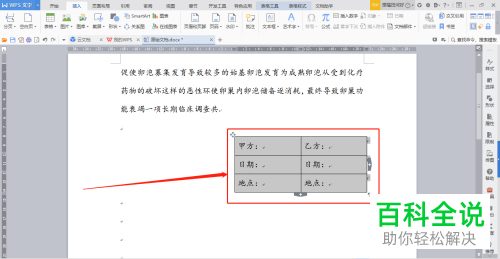
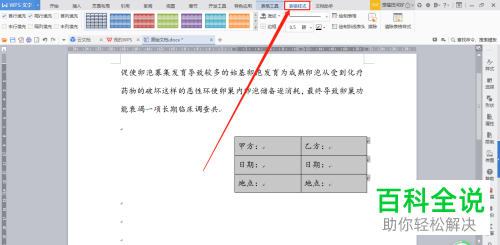
9. 然后依次点击“边框”---“边框与底纹”
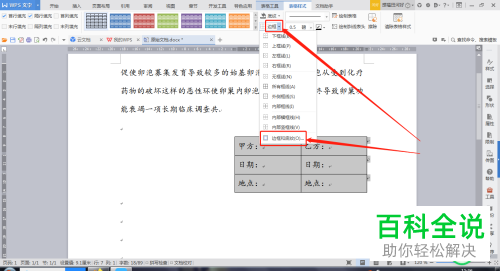
10. 在弹出的窗口中,设置为“无”,最后点击“确定”。
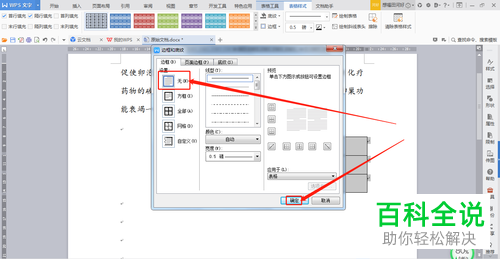
11. 如图,我们就设置好了签名格式了。
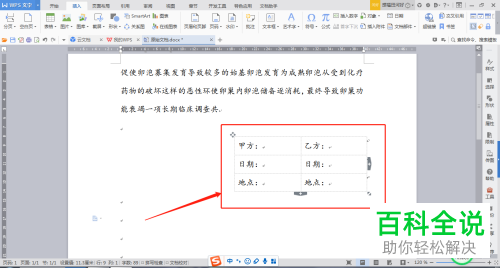
以上就是如何在WPS文档中快速设置合同签名的格式的具体操作步骤。
赞 (0)

